Importer des variables d’automate
Configurez un pilote de communication pour importer des exemples de balises (variables d’automate) à partir d’un contrôleur Logix.
CONSEIL:
Au lieu d’importer des variables depuis un automate Logix, vous pouvez créer des variables manuellement. Consultez la rubrique Créer des variables.
Conditions préalables
Dans l’application Logix Designer, téléchargez le projet LogixTags.ACD vers un automate Logix physique ou un automate
FactoryTalk®Logix Echo™
émulé. Définissez l’automate en mode d’exécution.Pour plus d’informations, consultez l’aide en ligne de Logix Designer.
- Pour importer des variables d’automate
- Dans la barre d’outils, sélectionnez.Ouvrir la page de tableau de bord
- Dans l'éditeur, sélectionnezConfigurer les communications vers les dispositifs.
- SélectionnezNouvelles stations.
- SélectionnezStation de RA EtherNet/IPet sélectionnezSuivant.
- (facultatif) Pour importer les balises d’un automate en mode En ligne, dansRoute, saisissezet sélectionnezIP_Address\Backplane\Chassis_Slot_NumberSuivant.CONSEIL: Pour plus d’informations, consultez Pilote RA EtherNet/IP.
- SélectionnezSuivant.
- Récupérer les balises d’un automate :
- Pour récupérer les balises d’un automate en mode Hors ligne, sélectionnezParcourir, puis sélectionnez le fichier téléchargéLogixTags.ACD.
- Pour récupérer les balises d’un automate en mode En ligne, sélectionnez le basculeurHors ligne/En lignepour le modifier en positionEn ligne.
- Sélectionnez toutes les balises de l’automate et sélectionnezSuivant.Balises sélectionnées en mode En ligne
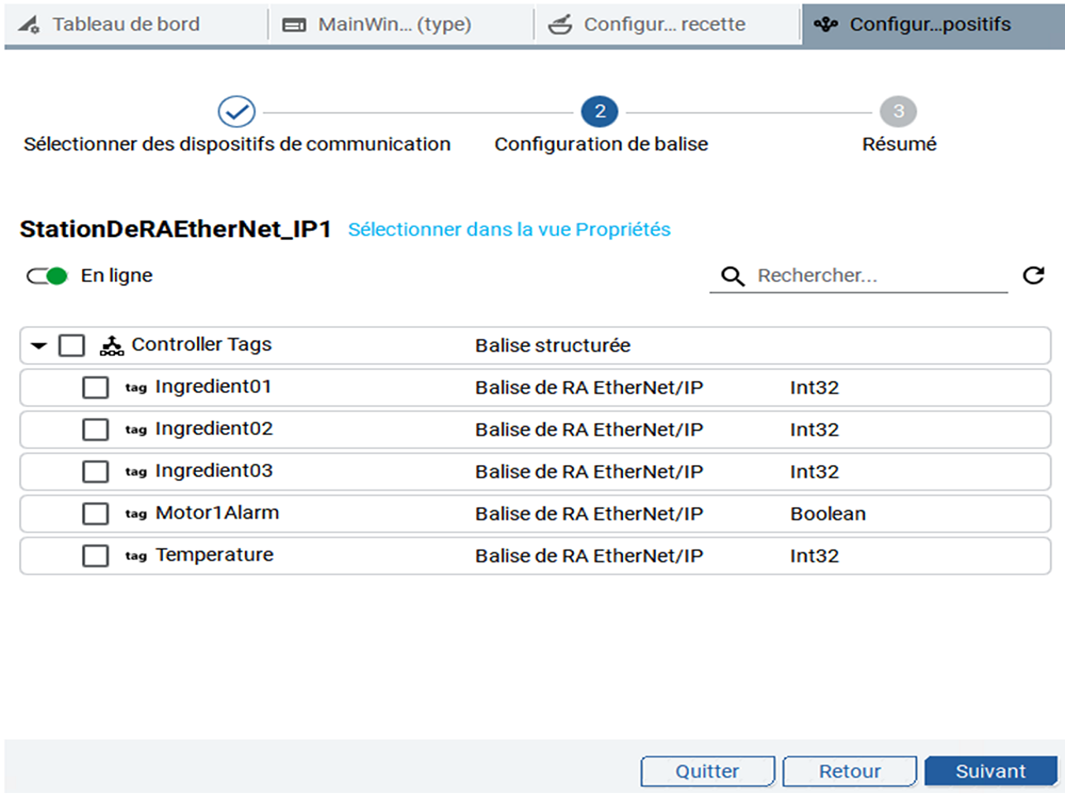
- SélectionnezQuitter.
Dans
Vue de projet
, les variables de l’automate importées sont disponibles dans le nœud . Notez cet emplacement.Variables d’automate importées
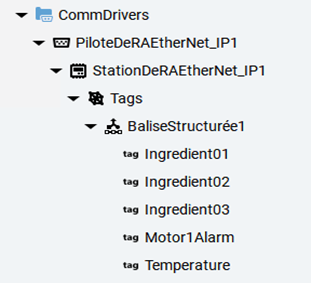
Fournir une réponse
